O horário do seu Windows 10 está errado? Veja como consertar o relógio do Windows
Quando a hora em seu computador com Windows 10 está sempre errada ou sempre mudando, a causa pode ser desde uma bateria fraca a uma configuração com defeito. Mostramos por que o relógio do seu computador está desligado e como você pode acertá-lo novamente.
3 causas comuns para o tempo do Windows 10 estar errado
Vamos examinar os motivos mais comuns pelos quais o relógio do computador está errado, se ele está atrasado alguns minutos ou está sempre reiniciando.
1. Uma bateria CMOS morta
Este é um provável culpado dos problemas com o relógio do PC, especialmente se o seu computador for um pouco mais antigo.
A bateria CMOS fica na placa-mãe do computador e fornece energia para o chip Complementary Metal Oxide Semiconductor (CMOS). Este chip armazena informações sobre a configuração do sistema, incluindo data e hora. A bateria CMOS garante que o chip pode armazenar esses dados, mesmo quando o computador está desligado e não conectado à energia.

Se a bateria estragar, o chip começa a perder informações. Um dos sintomas é que o computador Windows não mantém mais a data e a hora corretamente. Sempre que reiniciar o PC, você descobrirá que o padrão do relógio é uma data e hora incorretas, como 1º de janeiro à meia-noite.
Felizmente, substituir a bateria CMOS é muito fácil. Basta desligar o computador, fazer o aterramento para proteção contra eletricidade estática , abrir o gabinete e verificar que tipo de bateria está na placa-mãe. Depois de comprar uma substituição, abra o PC novamente e substitua a bateria CMOS.
Consulte nosso guia de baterias da placa-mãe CMOS para obter mais informações. É fácil para computadores desktop, mas pode ser mais difícil com um laptop, dependendo do seu modelo.
2. Uma configuração de fuso horário incorreta
Quando o relógio do computador está atrasado exatamente uma ou mais horas, o Windows pode simplesmente ser configurado para o fuso horário errado. Mesmo se você fixar a hora manualmente, o Windows irá se redefinir para o fuso horário errado assim que você reiniciar. Se os minutos estiverem corretos, mas a hora estiver errada, um fuso horário mal configurado é provavelmente o problema com o qual você está lidando.
Para corrigir seu fuso horário no Windows 10, clique com o botão direito do mouse no relógio do sistema na bandeja do sistema no canto inferior direito da tela e selecione Ajustar data / hora . Você também pode ir para Configurações> Hora e idioma> Data e hora .
Aqui, na caixa Fuso horário , verifique se as informações estão corretas. Caso contrário, selecione o fuso horário correto no menu suspenso. Pode ser necessário desativar o controle deslizante Definir fuso horário automaticamente se a caixa suspensa estiver esmaecida.
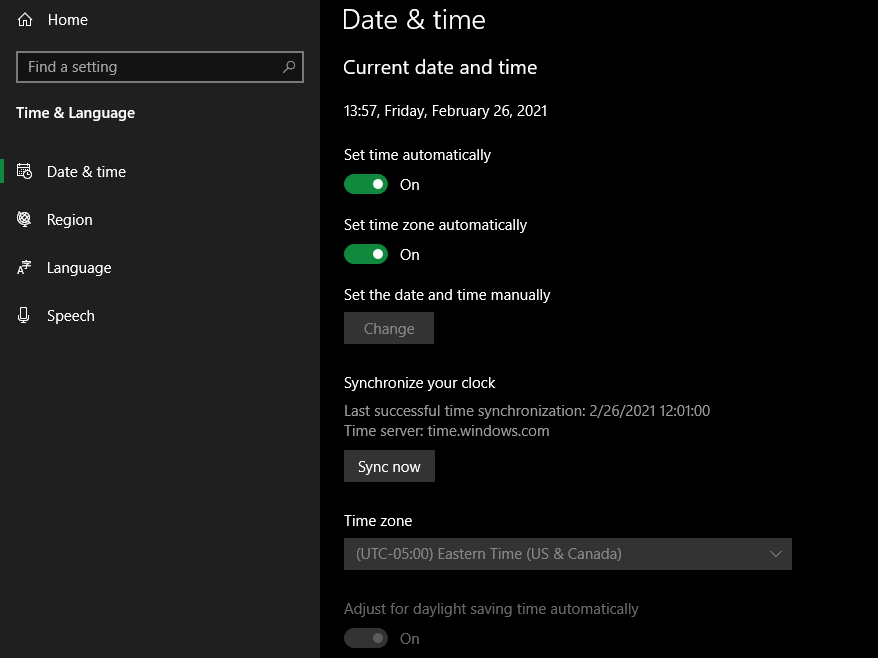
Por conveniência, você deve habilitar Ajustar para horário de verão automaticamente e Ajustar hora automaticamente para que não precise se preocupar em atualizá-los manualmente. Finalmente, enquanto estiver aqui, você pode clicar em Sincronizar agora para garantir que o Windows funcione na hora certa.
3. O tempo do Windows está fora de sincronia
Se a bateria do CMOS ainda estiver boa e o relógio do computador ficar atrasado apenas alguns segundos ou minutos por longos períodos de tempo, você pode estar lidando com configurações de sincronização ruins.
Você deve primeiro confirmar se o seu computador está sincronizando o relógio com um servidor de horário válido. Para fazer isso, acesse Configurações> Hora e idioma> Região e escolha Configurações adicionais de data, hora e região à direita.
Isso o levará para a interface do Painel de Controle antigo. Em Data e hora , clique em Definir a hora e a data , o que abre outra janela. Alterne para a guia Horário na Internet , clique em Alterar configurações e você pode alterar o servidor, se necessário.
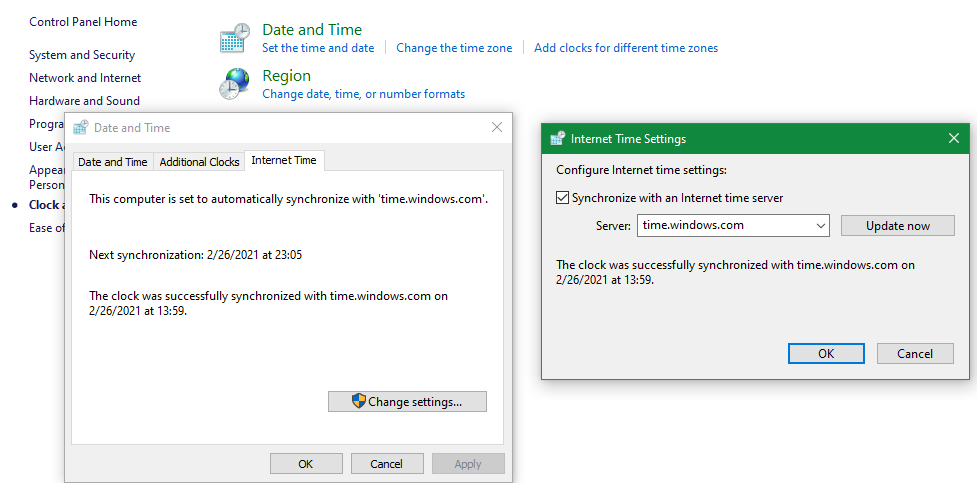
Escolha uma opção no menu suspenso ou insira um servidor de sua escolha. Seu sistema usará isso para sincronizar o relógio para evitar que ele flutue lentamente ao longo do tempo.
Agora, para ter certeza de que o Windows está realmente sincronizando seu horário regularmente, pressione a tecla Windows para abrir a pesquisa do menu Iniciar, digite serviços e abra esse utilitário.
Na janela Serviços, encontre o Horário do Windows na coluna Nome , clique com o botão direito e selecione Propriedades .
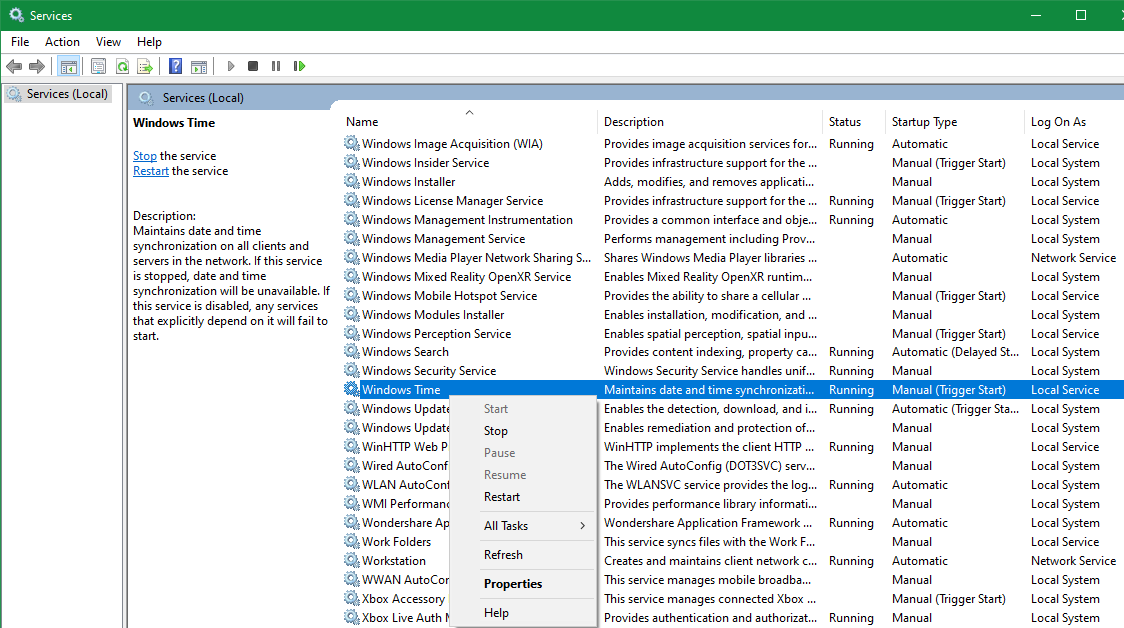
Na janela Propriedades de horário do Windows , defina o tipo de inicialização como Automático . Em seguida, clique em Iniciar para certificar-se de que o serviço está em execução, seguido de OK para salvar suas alterações.

Bônus: um relógio de computador incorreto pode ser um malware
Este é o cenário menos agradável, porque o malware costuma ser difícil de remover.
Se nada acima funcionou para consertar o relógio do seu PC, talvez um malware tenha sequestrado seu computador e bagunçado o horário. Para consertar, você precisa reunir algumas ferramentas de remoção de malware. Primeiro, certifique-se de que seu programa antivírus esteja atualizado com as definições de vírus mais recentes. Em seguida, obtenha um bom scanner de malware secundário sob demanda, como o Malwarebytes .
Depois de fazer o download, atualizar e instalar todas essas ferramentas, inicialize no modo de segurança e execute-as. É importante iniciar no Modo de segurança, porque o malware não será iniciado na inicialização e estará ativo quando você escolher este modo de inicialização. Isso significa que é menos provável que ele escape da detecção e remoção.
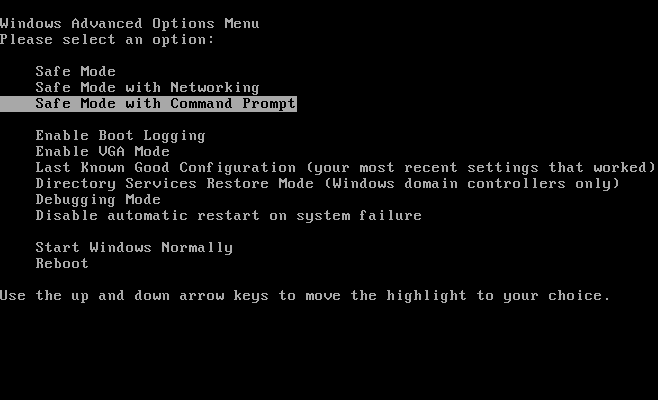
Se você estiver executando o Windows 10, é uma boa ideia redefinir ou atualizar o sistema para eliminar o malware.
Para se proteger de infecções futuras, mantenha o sistema e o software instalado atualizados e siga os conselhos básicos para evitar vírus .
O relógio do seu computador Windows voltou no horário
Você voltou na hora agora? Se nenhuma dessas correções funcionou, algumas pessoas relataram que atualizar seu BIOS ou versão UEFI resolveu.
A partir de agora, você saberá prestar atenção até nos menores detalhes do seu computador. Estranhezas simples podem ser um sinal de sérios problemas à frente. Por exemplo, se a bateria do CMOS acabar, o computador vai esquecer tudo quando for reinicializado, então ele tem que ser apresentado aos seus componentes de hardware (via BIOS) toda vez que for inicializado. Isso é tão irritante quanto um vírus pregando peças em você ou uma configuração de fuso horário ruim que bagunça tudo, desde o relógio até os carimbos de data / hora do seu cliente de e-mail. Portanto, seja sábio e aja imediatamente quando encontrar problemas.
Se você realmente gosta do relógio do seu PC, pode ir mais longe para garantir que a hora seja sempre a mais precisa possível.

